驅動數位行銷
協助中小企業提升網站在搜尋結果頁上的能見度,以便獲取更多流量進而增加成交機率。

精選圖片是每篇文章必備的元素之一,但是在某些情況下,你的文章可能會沒有精選圖片。姑且不論原因為何,這都會導致文章彙整頁的畫面不完美,那麼要如何解決此一問題?
本篇文章會教你如何在 WordPress 設定一張預設的精選圖片,當你的文章有缺少精選圖片時,系統便會抓取預設的精選圖片當成該篇文章的精選圖片。
方法很簡單,只需三個步驟即可完成。
前往 [外掛]→[安裝外掛] 後,搜尋 Default featured image。接著點選 [立即安裝] 按鈕。安裝完成後,再點選 [啟用] 按鈕。
當你啟用外掛後,設定會出現在 [設定]→[媒體]。點選 [選取預設精選圖片] 上傳你想要的圖片後,按下 [儲存設定] 按鈕。

精選圖片的尺寸建議設定成 1200×630 像素,理由是文章經常分享至 Facebook,選用臉書規定的縮圖尺寸就不用擔心切到圖片,算是比較便捷的做法。
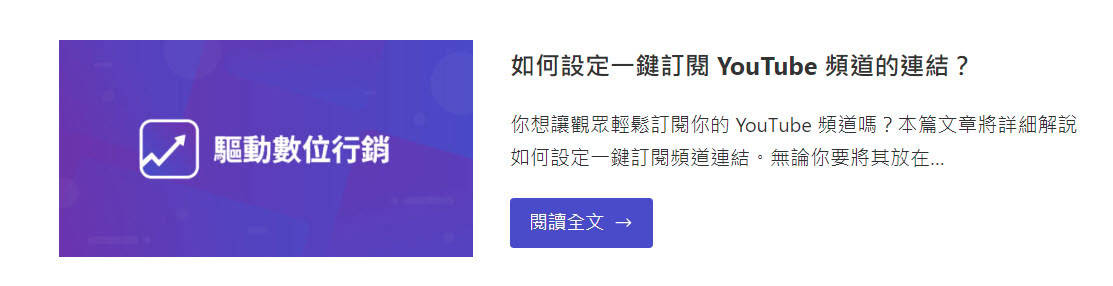
當你上傳預設的精選圖片後,可以前往網站前端檢視精選圖片是否正常顯示,如果沒有問題就代表設定成功!
文章瀏覽次數:150
不滿意現有網站的流量嗎?網站排名始終無法超越進爭對手?如果你有這些煩惱,歡迎參考本站提供的 SEO 服務。
如果你在本站有學習到東西,歡迎提供反饋,以便我們確認方向正確。當我們收到資料後,會另外幫你免費宣傳。你的支持是我們繼續創作的動力!
如果你想讓網站的內容更具競爭力,除了透過 SEO 外掛輔助外,也建議搭配我們所製作的內容檢查清單,內含 17 個檢查項目及 42 個最佳做法。此外,還會教你如何將檢查清單新增至 WordPress 網站上。
